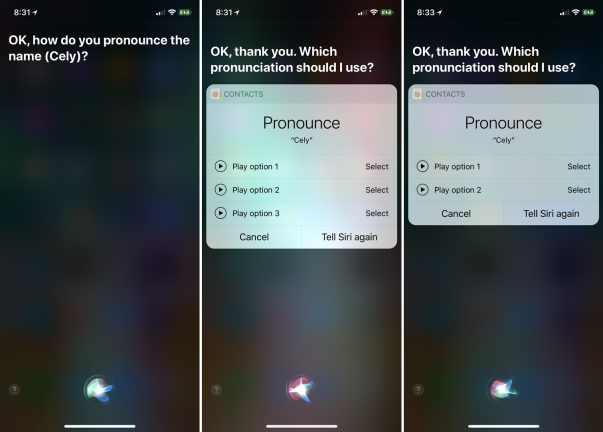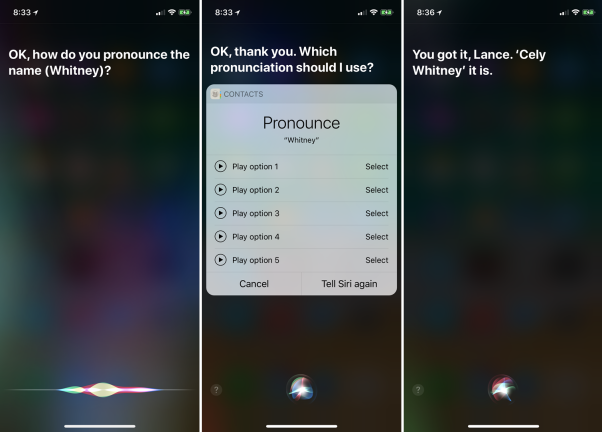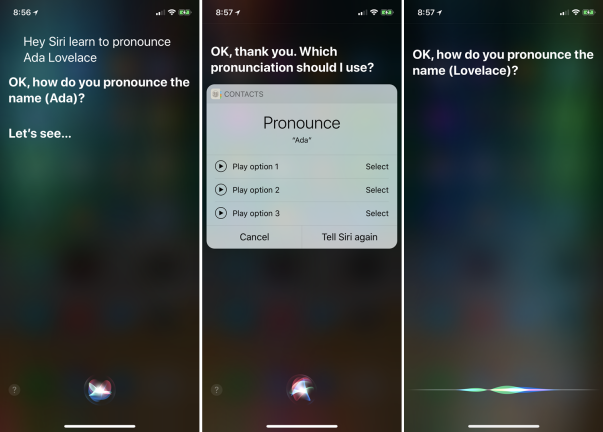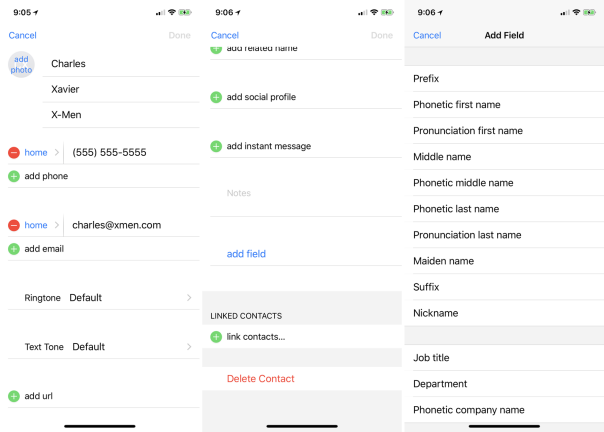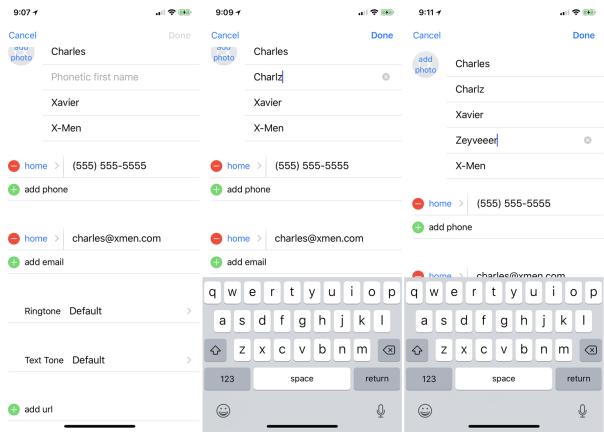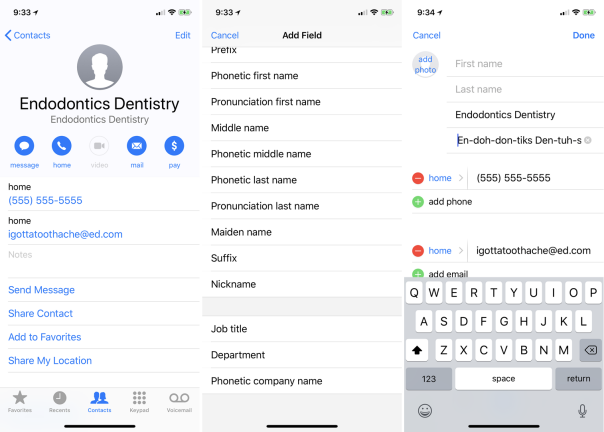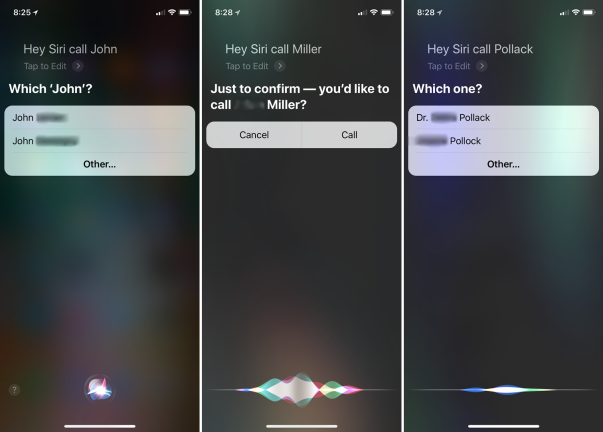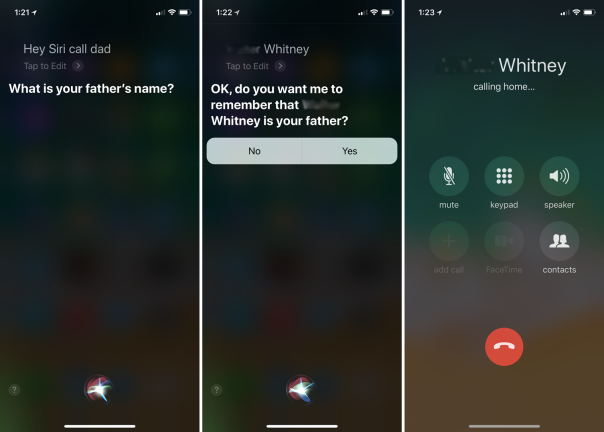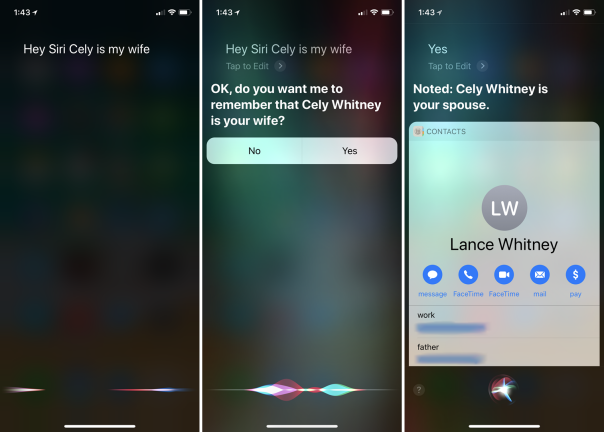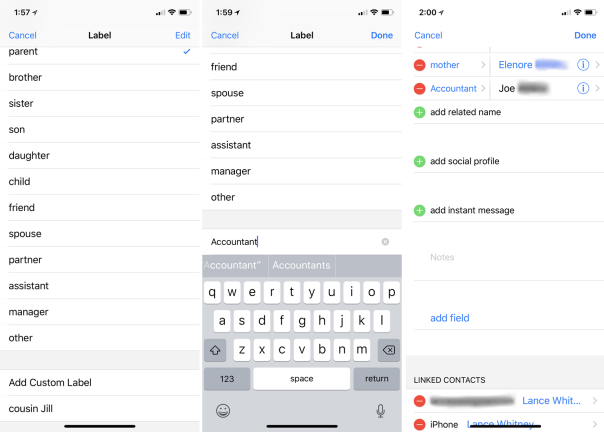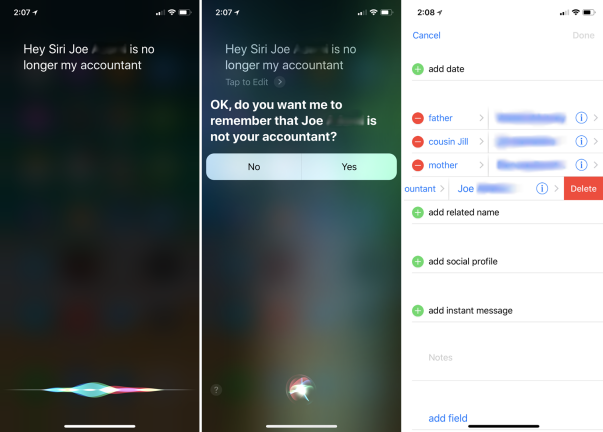هل سئمت من قيام Siri بالتلاعب بأسماء الأشخاص في قائمة جهات الاتصال الخاصة بك؟ يمكن أن تنزعج Siri وتحيرها بسبب الأسماء التي يصعب نطقها ، ولكن يمكنك إصلاح أخطائها حتى يتعلم مساعدك الصوتي الودود في الحي الطريقة الصحيحة للتحدث بأسماء العائلة والأصدقاء والأشخاص الآخرين.
يمكن أن يشعر Siri بالارتباك أيضًا عند محاولة الاتصال أو إرسال رسالة نصية إلى شخص ما في قائمة جهات الاتصال الخاصة بك عندما تحاول استخدام اسم مستعار. يمكنك تدريب Siri على النطق والألقاب على جهاز iPhone أو iPad ، ولكن يجب تكرار العملية لكلا الجهازين. لحسن الحظ ، يعمل بنفس الطريقة بغض النظر عن ما تستخدمه.
انطق الاسم الأول
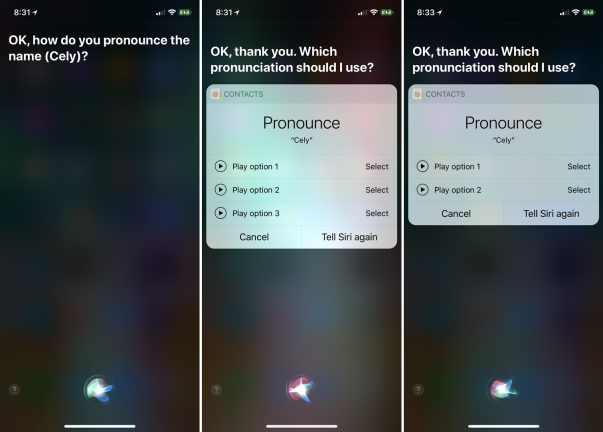
لنفترض أنك طلبت من Siri الاتصال أو إرسال بريد إلكتروني أو رسالة نصية إلى شخص ما ، وبذلك ، فإن Siri يخطئ في نطق الاسم. قم بتنشيط Siri مرة أخرى وقل: "لقد نطقته بشكل خاطئ". يسأل Siri كيف تنطق الاسم الأول للشخص. أخبرها ، وستعرض قائمة بالخيارات ، وتطلب منك اختيار الخيار المناسب. اضغط على كل خيار لسماع كيفية نطق الاسم. إذا لم تكن أي من الخيارات صحيحة ، فانقر على الرابط "Tell Siri مرة أخرى". يطلب منك Siri أن تقول الاسم مرة أخرى ، ثم يعرض قائمة أخرى من الخيارات. مرة أخرى ، انقر فوق كل واحدة لسماعها ثم انقر فوق تحديد لاختيار الأفضل.
انطق الاسم الأخير
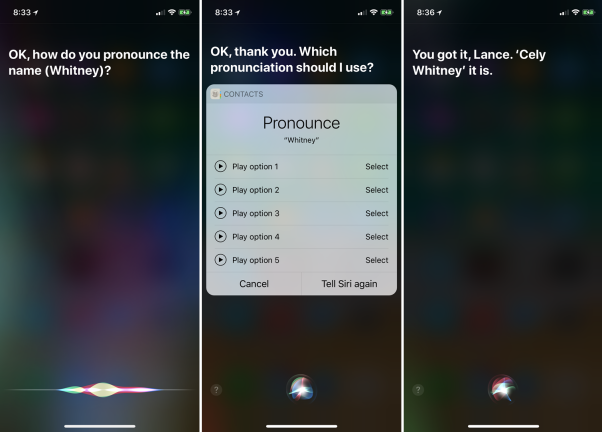
بعد ذلك ، يسألك Siri عن كيفية نطق الاسم الأخير للشخص. انطق اسم سيري. تعرض قائمة الخيارات. اضغط على كل واحد لسماعه. ليس جيد؟ اضغط على "أخبر سيري مرة أخرى" وكرر الاسم. اضغط على كل خيار من الخيارات الجديدة واضغط على تحديد لاختيار الأفضل. إذا كان الشخص يحمل اسمًا متوسطًا ، فسوف يسألك Siri عن كيفية نطق ذلك أيضًا.
علم سيري بأمر مباشر
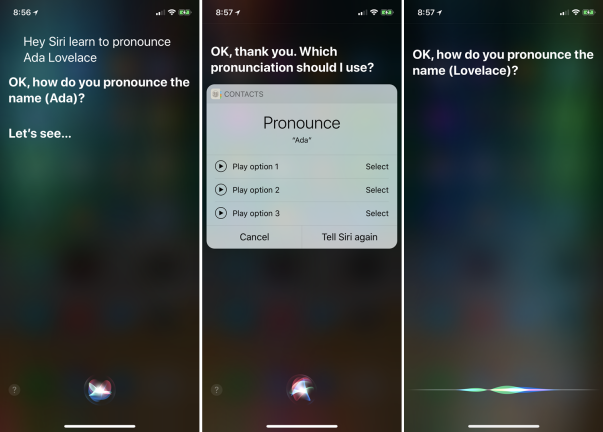
بدلاً من ذلك ، يمكنك قول: "مرحبًا Siri ، تعلم نطق [اسم جهة الاتصال]." يمر Siri بنفس الخطوات ، ويسأل عن كيفية نطق الاسم الأول ثم الاسم الأخير من خلال مطالبتك بتحديد الخيار الأفضل لكل منهما.
أدخل الهجاء الصوتي
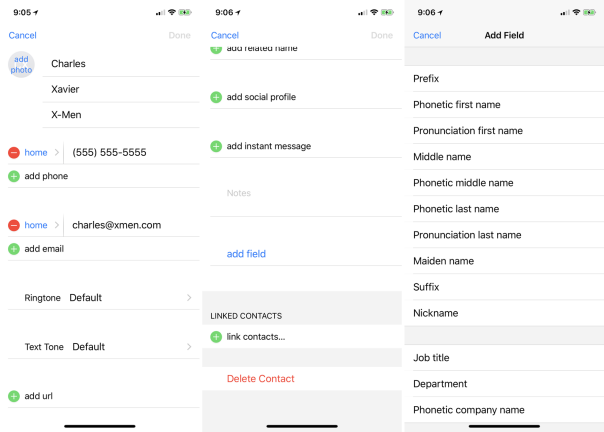
إذا لم تتمكن من جعل Siri ينطق الاسم صوتيًا ، فقد تحصل على نتائج أفضل عند الغوص في معلومات الاتصال الخاصة بالشخص وتهجئة الاسم صوتيًا. قم بتشغيل تطبيق جهات الاتصال ، وافتح إدخال الشخص ، وانقر فوق تحرير في الزاوية اليمنى العليا. اسحب صفحة جهة الاتصال لأسفل حتى ترى رابط إضافة حقل. اضغط على هذا الرابط. في صفحة إضافة حقل ، اضغط على إدخال الاسم الأول الصوتي.
إنهاء التهجئة الصوتية
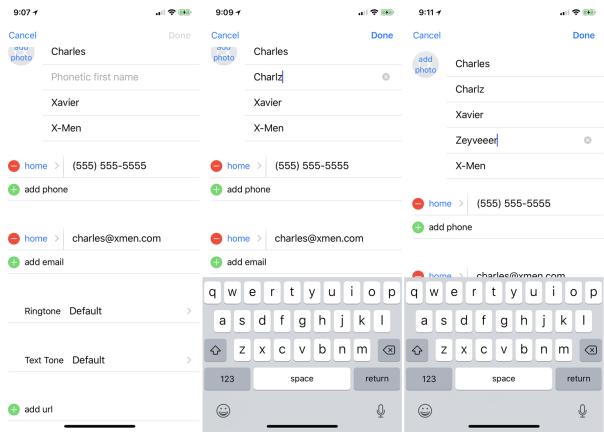
في حقل الاسم الأول صوتيًا ، اكتب الاسم صوتيًا بأفضل ما يمكنك. قد ترغب في البحث عن الاسم في قاموس أو البحث عبر الإنترنت لترى كيف يتم تهجئته صوتيًا. اسحب الشاشة لأسفل ، وانقر فوق حقل إضافة ، ثم انقر فوق حقل الاسم الأخير الصوتي. اكتب اسم العائلة صوتيًا في الحقل المناسب. انقر فوق تم. يمكنك بعد ذلك مطالبة Siri بإظهار معلومات الاتصال الخاصة بهذا الشخص ، وسيقوم Siri الآن بنطق الاسم الكامل.
نطق شركة
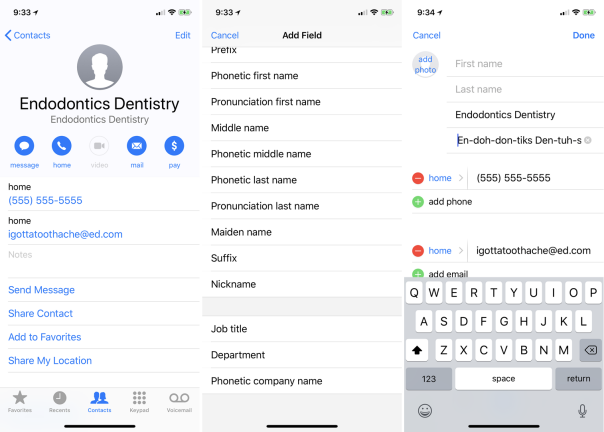
يمكنك تمديد هذه العملية إلى ما بعد اسم الشخص إلى اسم الشركة. تتضمن معلومات الاتصال بإحدى الشركات حقلاً لاسم الشركة صوتيًا. أضف هذا الحقل. اكتب الاسم صوتيًا ، ويجب أن يتعلم Siri الطريقة الصحيحة لنطقه.
اسماء مستعارة
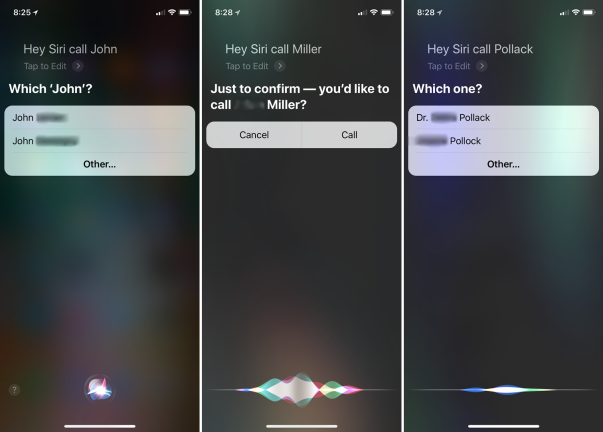
ماذا لو تم نطق أسمائهم بشكل صحيح ، لكن سيري تواجه مشكلة في التمييز بين الناس. هذا هو المكان الذي تصبح فيه الأسماء المستعارة في متناول اليد.

لنفترض أنك طلبت من Siri الاتصال بشخص ما أو إرسال رسالة نصية إليه من خلال ذكر اسمه الأول ، على سبيل المثال ، "اتصل بجون" ، وهناك أكثر من جون واحد في قائمة جهات الاتصال الخاصة بك. سيسأل Siri عن جون ، الذي يعرض ويتحدث عن الخيارات الممكنة.
إذا كنت تريد تجنب كل ذلك ، فإن مجرد إعطاء الاسم الأخير لجهة الاتصال سيسمح لك بتحديد جهة الاتصال الصحيحة بشكل أسرع. كتحذير ، تعمل هذه الطريقة بشكل أفضل مع الأسماء الأخيرة التي تختلف عن الأسماء الأولى لجهات الاتصال الأخرى. إذا كان لديك أكثر من جهة اتصال بنفس الاسم الأخير ، فسيطلب منك Siri تحديد الشخص الصحيح.
قم بتعيين علاقة
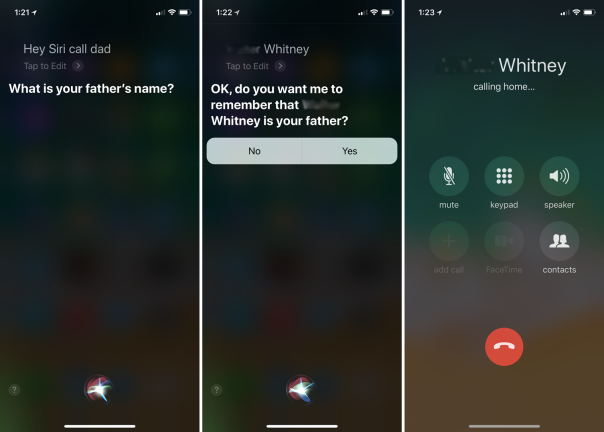
ربما تريد الاتصال بأحد أفراد العائلة أو أحد الأقارب أو إرسال رسالة نصية إليه ولكنك تريد الإشارة إلى هذا الشخص بالعلاقة بدلاً من اسمه. هنا ، لديك بعض الخيارات. قل: "يا Siri ، اتصل بأبي". في المرة الأولى التي تقوم فيها بذلك ، يسألك Siri عن اسم والدك. أعطها الاسم ، ثم يسألك Siri عما إذا كنت تريد أن تتذكر هذا الشخص على أنه والدك. قل نعم. من ذلك الحين فصاعدًا ، اطلب من Siri "الاتصال بأبي" أو "الاتصال بوالدي" ، وستعرف من ستتواصل معه.
عيِّن علاقة بأمر مباشر
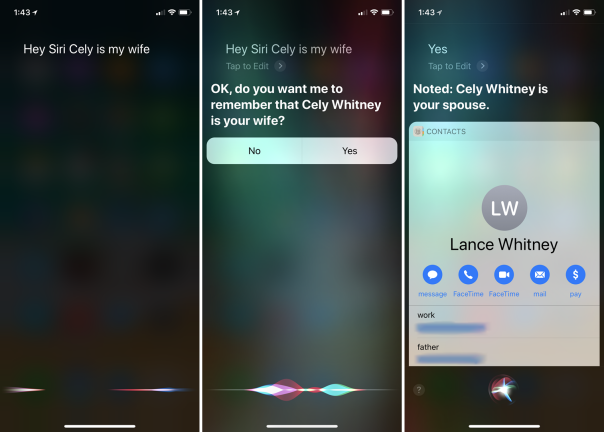
يمكنك أيضًا إعطاء لقب لشخص معين بناءً على علاقتك من خلال شرح ذلك لـ Siri. قل: "Siri ، [اسم الزوجة] زوجتي" أو "[اسم الزوج] زوجي" أو "[اسم الابن] هو ابني". يسألك Siri عما إذا كنت تريد أن تتذكر أن الشخص الذي ذكرته هو زوجتك أو زوجك أو ابنك. أجب بنعم ، وسيسجل Siri العلاقة في إدخالك في تطبيق جهات الاتصال. يمكنك توسيع هذا ليشمل الأصدقاء وأبناء العم والأطباء وأطباء الأسنان وغيرهم من الأشخاص في حياتك.
عيِّن العلاقة يدويًا

بدلاً من ذلك ، يمكنك الانتقال مباشرةً إلى إدخالك في تطبيق جهات الاتصال لإنشاء اسم مستعار. قم بتشغيل جهات الاتصال وافتح الإدخال الخاص بك. اضغط على تحرير. اسحب الشاشة لأسفل وانقر على الزر "إضافة اسم ذي صلة". اضغط على المصطلح الذي يصف العلاقة بشكل أفضل ، على سبيل المثال ، الأم ، الأب ، الأخ ، الأخت ، الزوج ، المدير. ثم اضغط على زر المعلومات بجوار الاسم ذي الصلة وحدد جهة الاتصال التي تريد ربطها بالمصطلح الذي حددته.
تعيين تسمية مخصصة
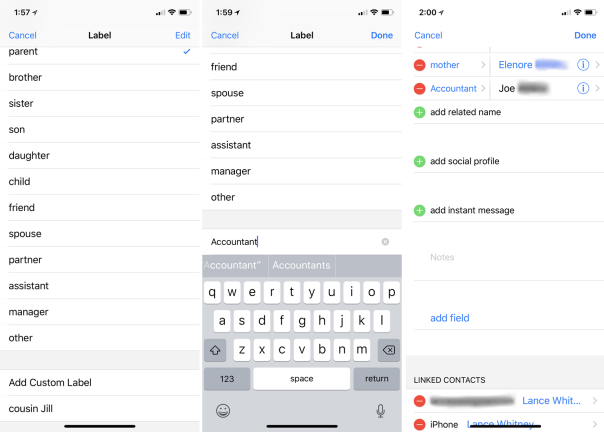
إذا لم تكن أي من المصطلحات الحالية تطابقًا جيدًا ، فانقر على الإدخال في الجزء السفلي من أجل "إضافة تصنيف مخصص". اكتب المصطلح الذي تريد استخدامه ، مثل محاسب. انقر فوق تم. ثم اضغط على زر المعلومات بجوار الاسم ذي الصلة وحدد اسم جهة الاتصال للمحاسب الخاص بك. انقر فوق تم.
إزالة اللقب
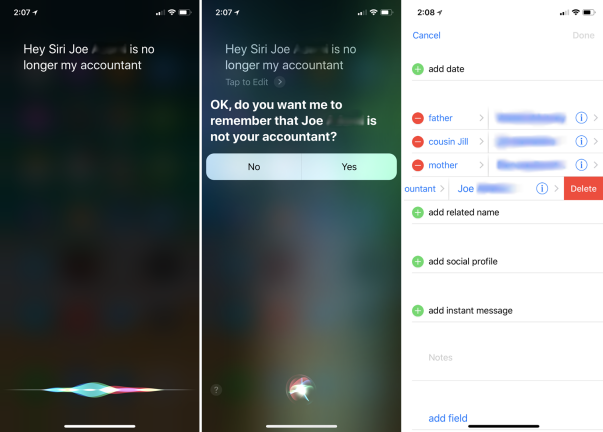
ماذا لو كنت بحاجة لتغيير أو إزالة لقب؟ لا مشكلة. يمكنك إخبار Siri: "لم يعد Joe Smith محاسبي" أو "Jane Doe لم تعد رئيسي." يسألك Siri عما إذا كنت تريدها أن تتذكر تلك المعلومات. اضغط أو قل نعم. إذا تم حفظ الاسم المستعار في إدخالك في تطبيق جهات الاتصال ، فما عليك سوى تحرير الإدخال الخاص بك والنقر فوق الزر حذف لإزالة الاسم المستعار والعلاقة.